Gem Grab es un malware que se clasifica también como un PUP, por sus siglas en inglés Potentially Unwanted Program, cuyo significado al español es Programa Potencialmente No Deseado. Si estás siendo afectado por Gem Grab es sin duda consecuencia de haber sido poco cuidadoso en el momento de instalar un nuevo programa en tu sistema.
El objetivo de Gem Grab es muy simple y directo, mostrar tanta publicidad como sea posible cuando estás navegando por internet. Para lograrlo, Gem Grab se asegura de no irse por las ramas modificando directamente el código de las páginas consultadas para insertar sus anuncios, especialmente cuando visitas sitios de comercio electrónico. Además Gem Grab funciona también como un espía, registrando todo lo que haces en línea.
Estos anuncios pueden presentarse en forma de pop-up, banners, anuncios falsos en Google, o vínculos doblemente subrayados directamente en el contenido de los sitios visitados. Generalmente están acompañados del texto Gem Grab Ads o Ads by Gem Grab, gracias a estas etiquetas es que la mayoría de la gente nota que han sido infectados por un programa malicioso.
Además de arruinar tu experiencia de navegación, Gem Grab también tiene la capacidad de supervisar lo que haces en línea, registrando datos sobre los sitios que visitas y las búsquedas que realizas. Incluso se da el lujo de examinar el contenido de tu ordenador, con supuestos «fines estadísticos» o al menos eso explican en su sitio oficial. Esto es evidentemente falso ya que el objetivo de recolectar estos datos es para poder venderlos posteriormente.
Para evitar este tipo de problema en el futuro, asegúrate de prestar atención a lo que haces cuando instalas un nuevo programa en tu ordenador, lee y verifica bien qué significa aceptar todas las casillas que estén preseleccionadas antes de hacer clic en «Next» o «Siguiente». Utiliza las opciones avanzadas de los instaladores para poder rechazar todo lo que no deseas.
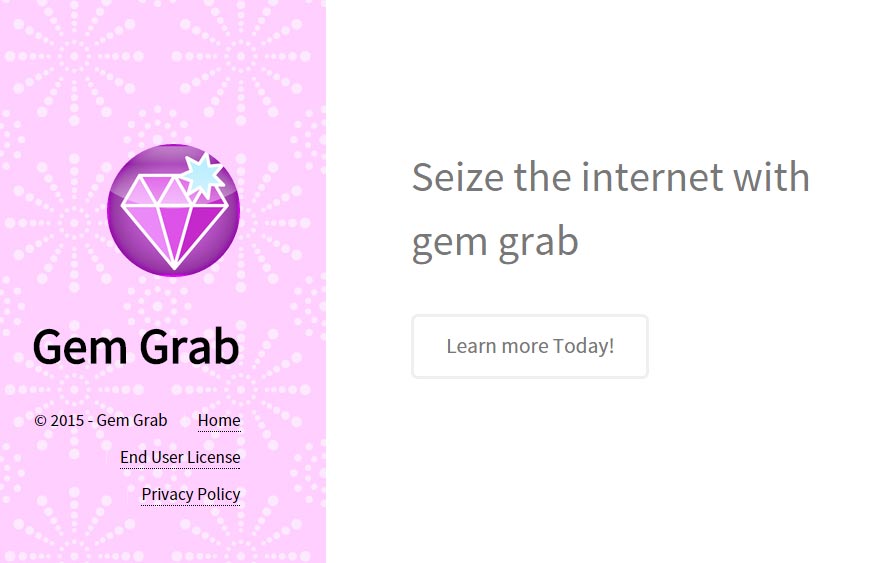
Gem Grab ya es conocido por varios programas anti-virus ya que es una nueva versión de la infección BrowseFox. La forma de operar de la compañía SuperWeb LLC creadora de estos parásitos es siempre la misma, simplemente cambian el nombre a su programa y registran un nuevo sitio web con contenido similar que servirá para publicar sus condiciones de uso.
Como información adicional debes saber que Gem Grab es considerado como adware por 10 antivirus.
Ver los 6 otros detecciones antivirus

¿Cómo eliminar Gem Grab ?
Eliminar Gem Grab with ZHPCleaner
ZHPCleaner es un programa que busca y elimina adware, barras de herramientas, programas potencialmente no deseados (PUP), y secuestradores de navegador de su ordenador. Mediante el uso de ZHPCleaner fácilmente puede eliminar muchos de estos tipos de programas adware para una mejor experiencia de usuario en el equipo y mientras navega por la web.
- Si ustedes tiene Avast antivirus, desactivar temporalmente el escudo en tiempo real de Avast.
- Descarga ZHPCleaner en el escritorio :
Descargar ZHPCleaner - Ejecuta ZHPCleaner.exe (Si usas Windows Vista/7 u 8 presiona clic derecho y selecciona Ejecutar como Administrador.)
- Acepta la Licencia.
- Pulsar en el botón Scanner, y espera a que se realice el proceso, inmediatamente pulsa sobre el botón Reparar.
- Espera a que se complete y sigue las instrucciones, si te pidiera Reiniciar el sistema Aceptas.
Eliminar Gem Grab con el programa MalwareBytes Anti-Malware
Malwarebytes Anti-Malware es uno de los mejores programas, desarrollado para detectar y proteger de manera sencilla, directa y simple contra el más actual y moderno malwares (códigos maliciosos) y un perfecto aleado de nuestro software Antivirus.

- Descarga Malwarebytes Anti-Malware dandole clic en el botón de abajo y lo guardas en el escritorio :
Versión Premium Versión gratuita (sin función de protección) - Haga doble clic en el archivo descargado para iniciar la instalación del software.
- Si es la primera vez que instalamos Malwarebytes, pulsamos en Arreglar ahora y depues Actualizar ahora.
- Vamos a la pestaña Analizar su PC.
- Elegimos Análisis completo.
- Pulsamos Analizar Ahora.
- Si nos sale aviso de nuevas actualizaciones, pulsamos en Actualizar Ahora.
- Una vez terminado, pulsamos en Todos a cuerentena.
- El sistema pedirá reiniciar para completar la limpieza.
Restablecer su navegador (si es necesario)
Si después de seguir todos los pasos anteriores Gem Grab está todavía presente en su computadora, usted puede reiniciar su navegador siguiendo las instrucciones de abajo.
- Abre Chrome
- Ir a las tres rayas en la esquina superior derecha
 y seleccionar Configuración.
y seleccionar Configuración. - Desplácese hacia abajo hasta el final de la página, y buscar Mostrar configuración avanzada.
- Desplácese hacia abajo una vez más al final de la página y haga clic en Restablecer configuración del explorador.
- Haga clic en Restablecer una vez más.
- Abre Firefox
- En la barra de direcciones de Firefox teclea about:support.
- En la página que se muestra, haz clic en Reiniciar Firefox .
- Abre Internet Explorer (en modo Escritorio si utilizas Internet Explorer 10 u 11)
- Haz clic en el icono Herramientas
 seleccione Opciones de Internet, ve a la pestaña Avanzada.
seleccione Opciones de Internet, ve a la pestaña Avanzada. - Seleccione el botón Reset.
- Habilitar Eliminar configuración personal.
- Haz clic, en el botón Restablecer.
- Reinicie Internet Explorer.




